아이폰 셀룰러 오류 해결하는 꿀팁
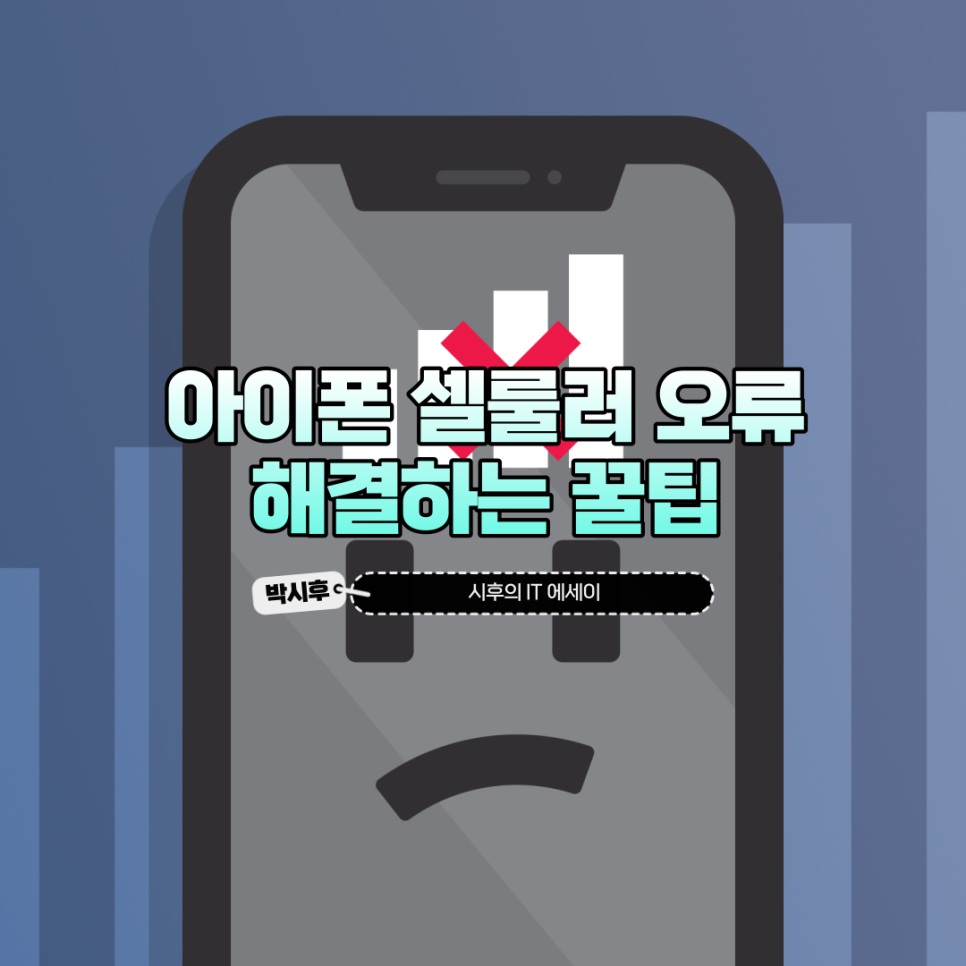
안녕하세요 박시후입니다.
아이폰 사용자분들 인터넷 사용하시다 보면 인터넷이 연결되지 않았다는 메시지가 나오면서 인터넷이 안되는 경우가 종종 있죠? 셀룰러 데이터 끊겼을 때 발생하는 상황입니다.
중요한 작업 중일 때 이와 같이 아이폰 셀룰러 오류가 난다면 정말 당황스러울 텐데요. 제가 오늘 아이폰 셀룰러 오류를 완벽하게 해결하는 꿀팁을 알려드리도록 하겠습니다.
여러 가지 방법이 있는데 저와 같이 하나하나 짚어가면서 해 결해 보시면 쉬울 테니 잘 따라와 주세요.
1. WI FI 비활성화
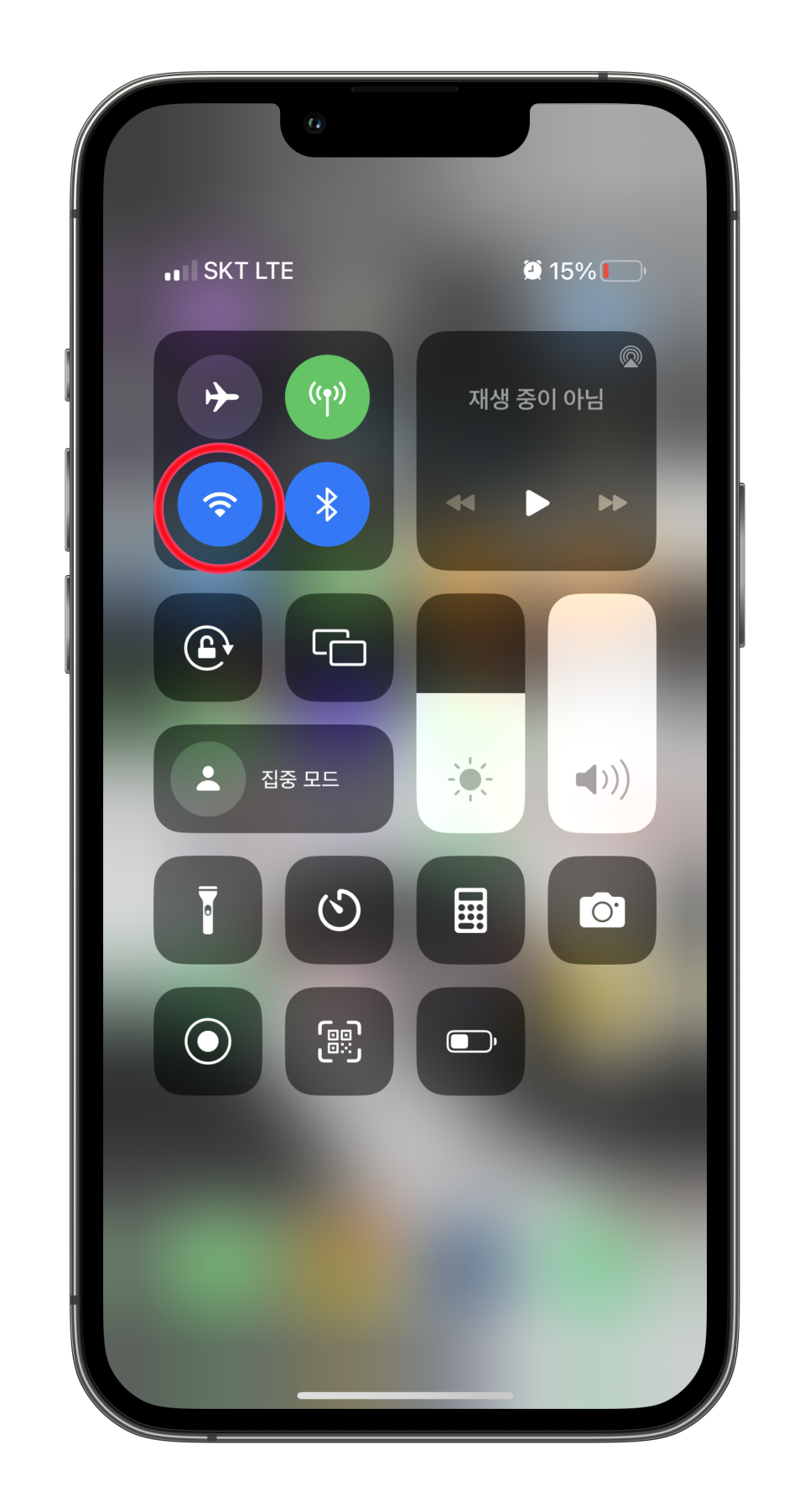
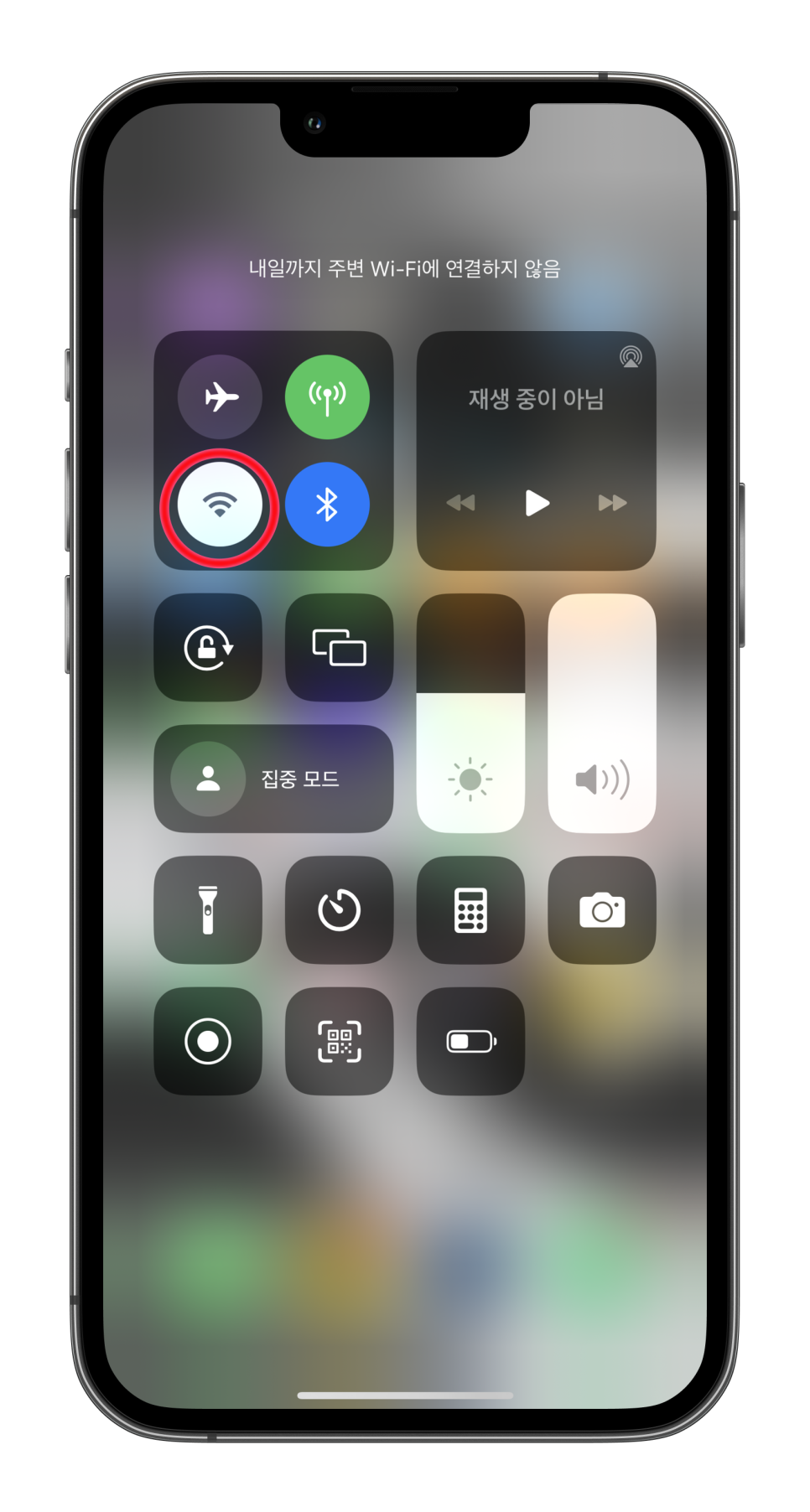
WI FI를 활성화시키면 WI FI가 연결될 때까지 계속 찾고 있는 상태이며 약한 신호에도 연결되었다가 해제되었다가 하는데요.
이런 경우 셀룰러도 끊어버리기 때문에 WI FI 신호가 약하다면 완전히 비활성화 시켜주셔야 아이폰 셀룰러 오류를 해결할 수 있습니다.
2. 비행기 모드 해제
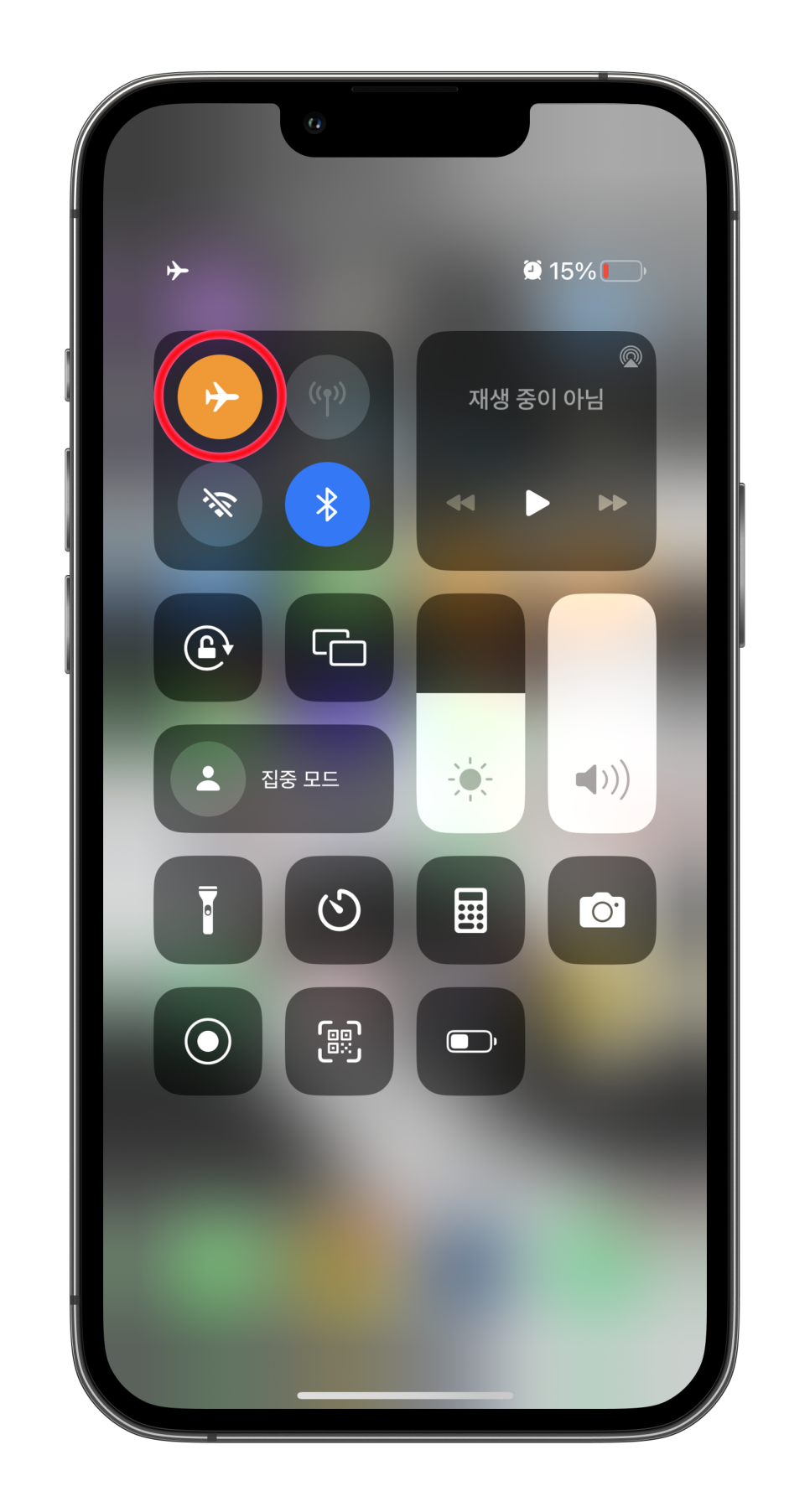
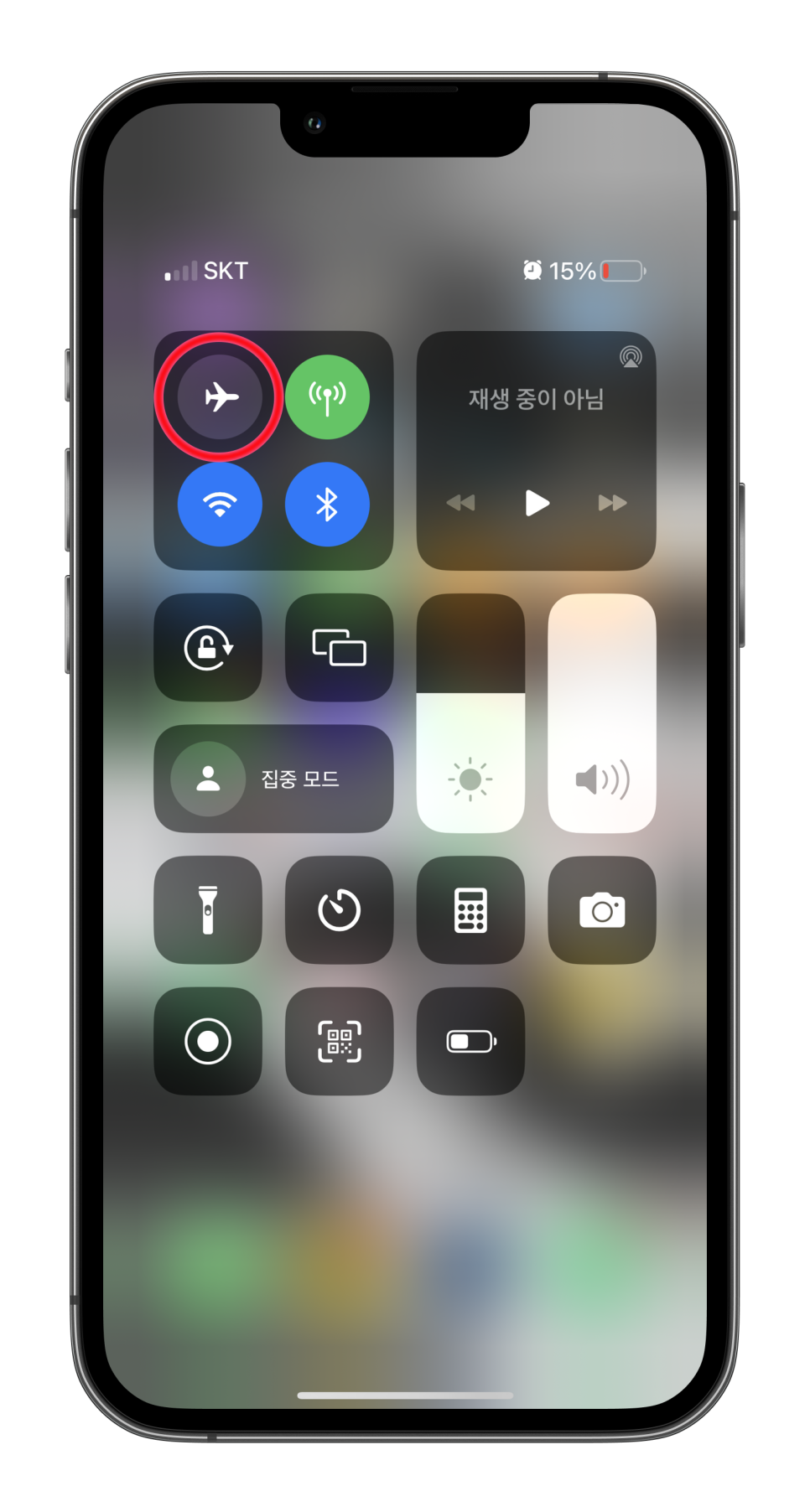
비행기 모드를 켰다가 끄면 셀룰러도 같이 재활성화되면서 되는 경우가 있으니 한번 시도해 보세요.
또 간혹가다가 비행기 모드를 설정해두고 셀룰러가 안 터진다고 생각하시는 분도 있으니 확인해 주세요.
3. 셀룰러 데이터 연결 확인
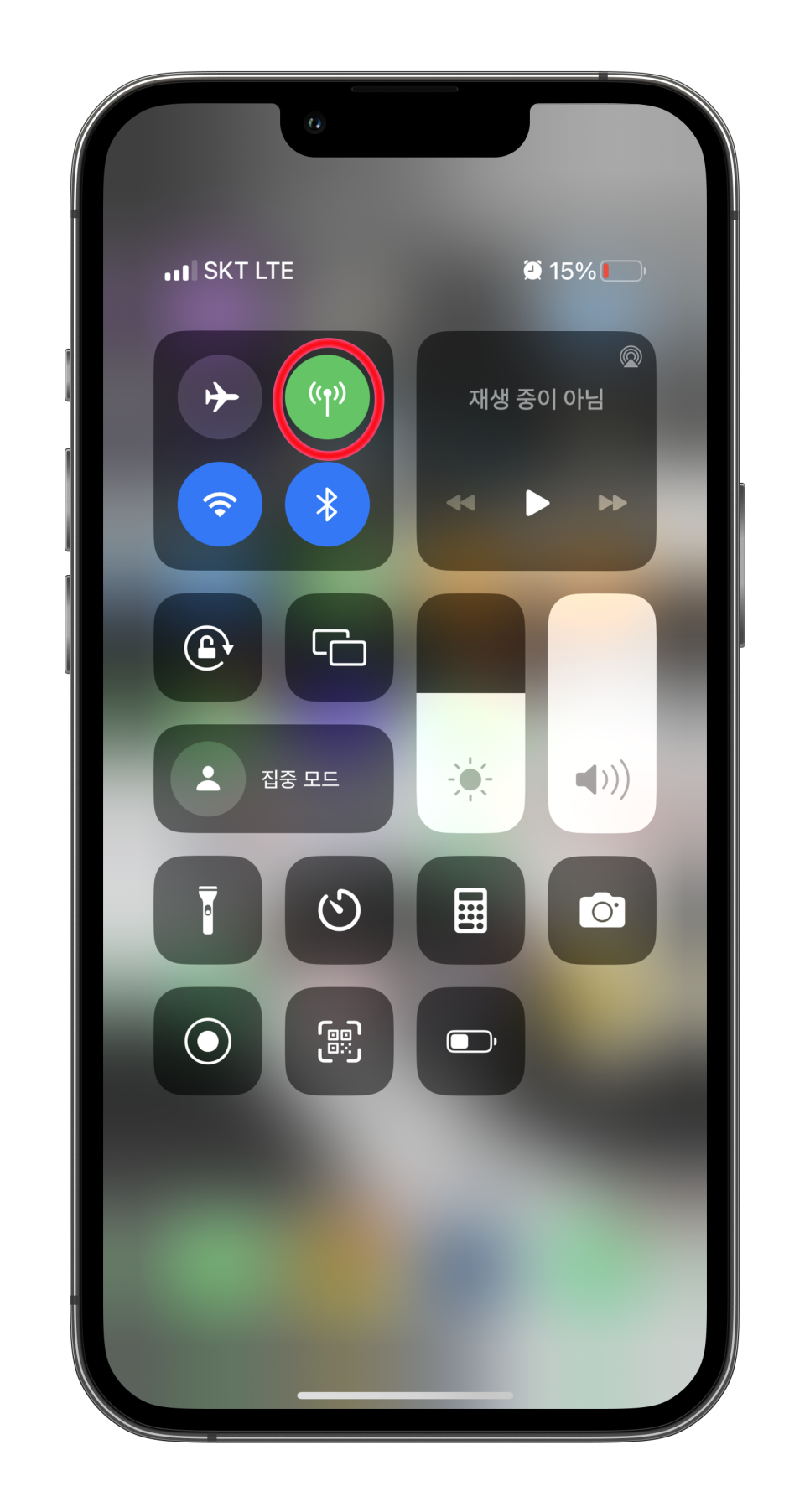
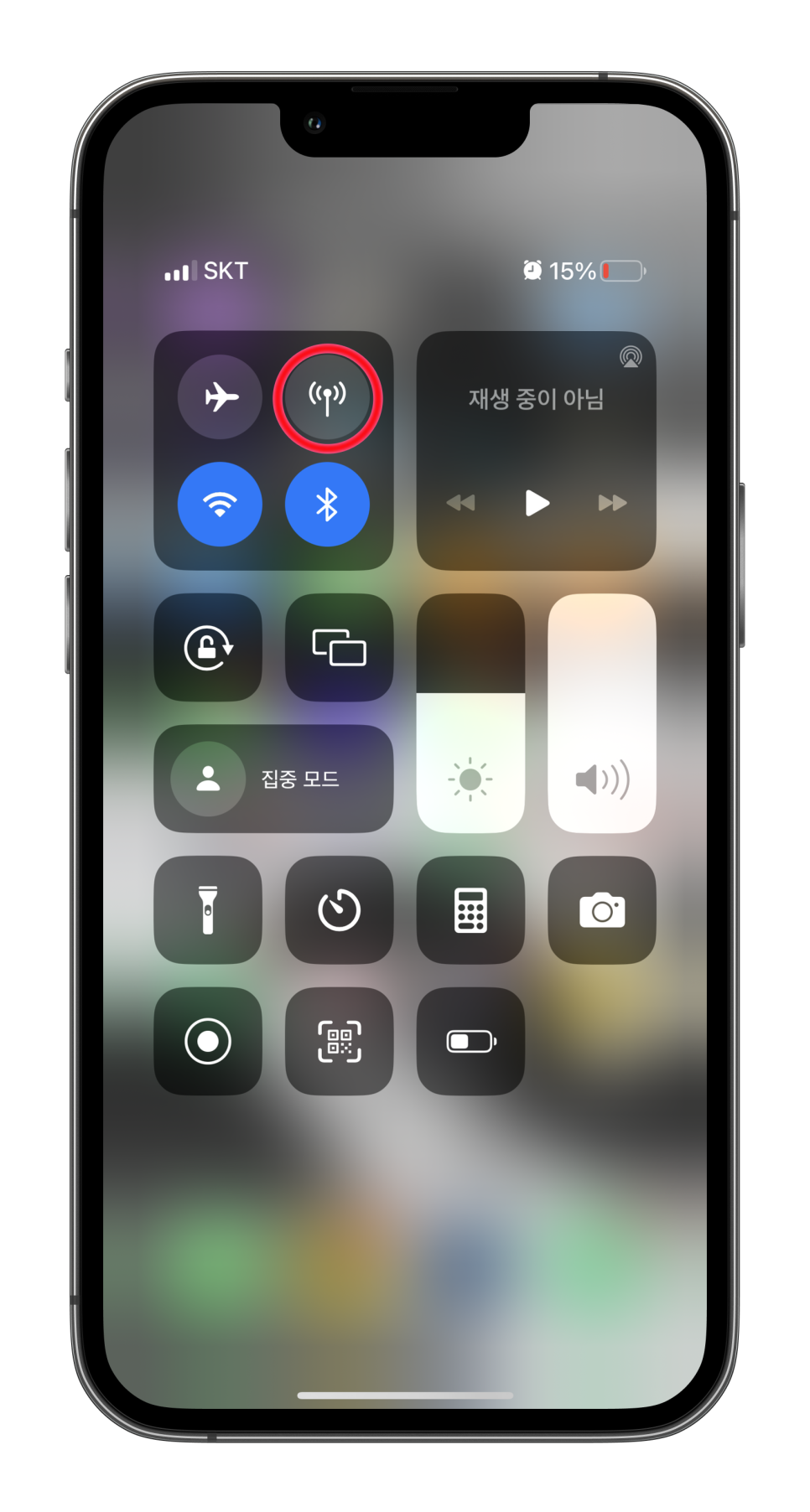
위 사진과 같이 셀룰러가 연결되었을 시 셀룰러 모양이 초록색으로 물들어있습니다.
이것저것 누르다가 셀룰러를 껐을 수도 있으니 확인해 보고 꺼져있다면 다시 활성화시켜주세요.
4. 유심 재장착
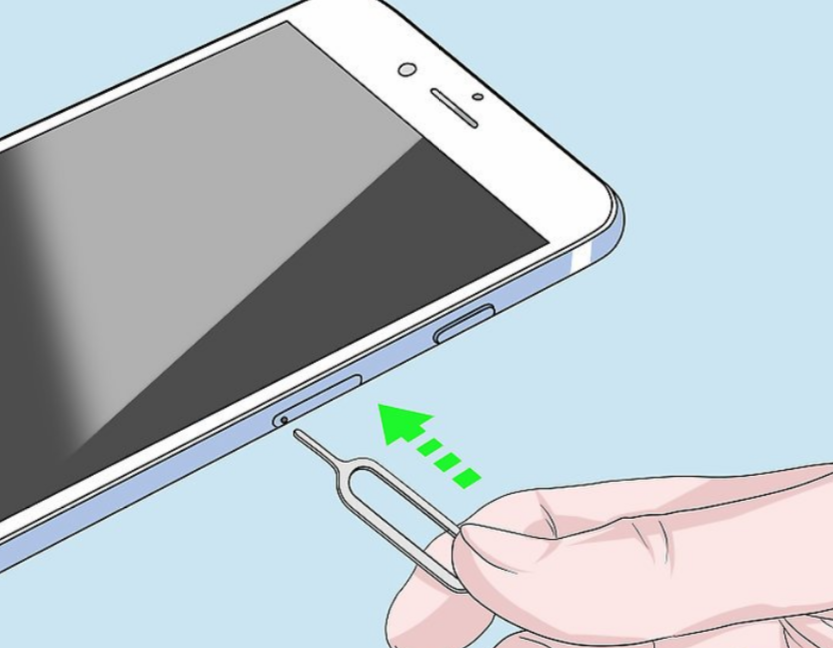
새로운 폰으로 바꿨는데 데이터가 터지지 않는다!! 그런 경우에는 유심 뺏다가 트레이에 정확하게 맞춰서 재장착 후 재부팅을 해보시기 바랍니다.
5. 네트워크 설정 재설정
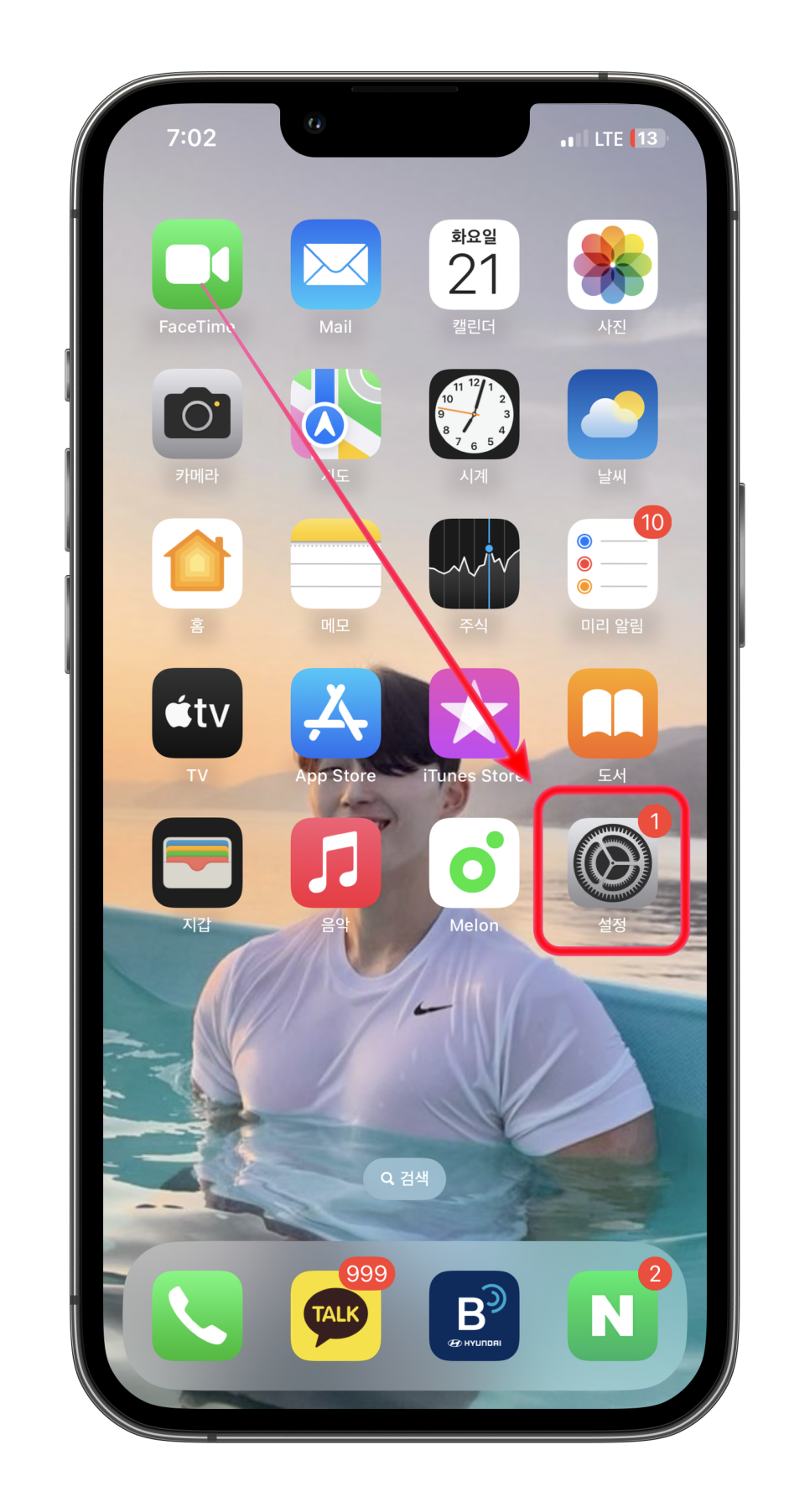
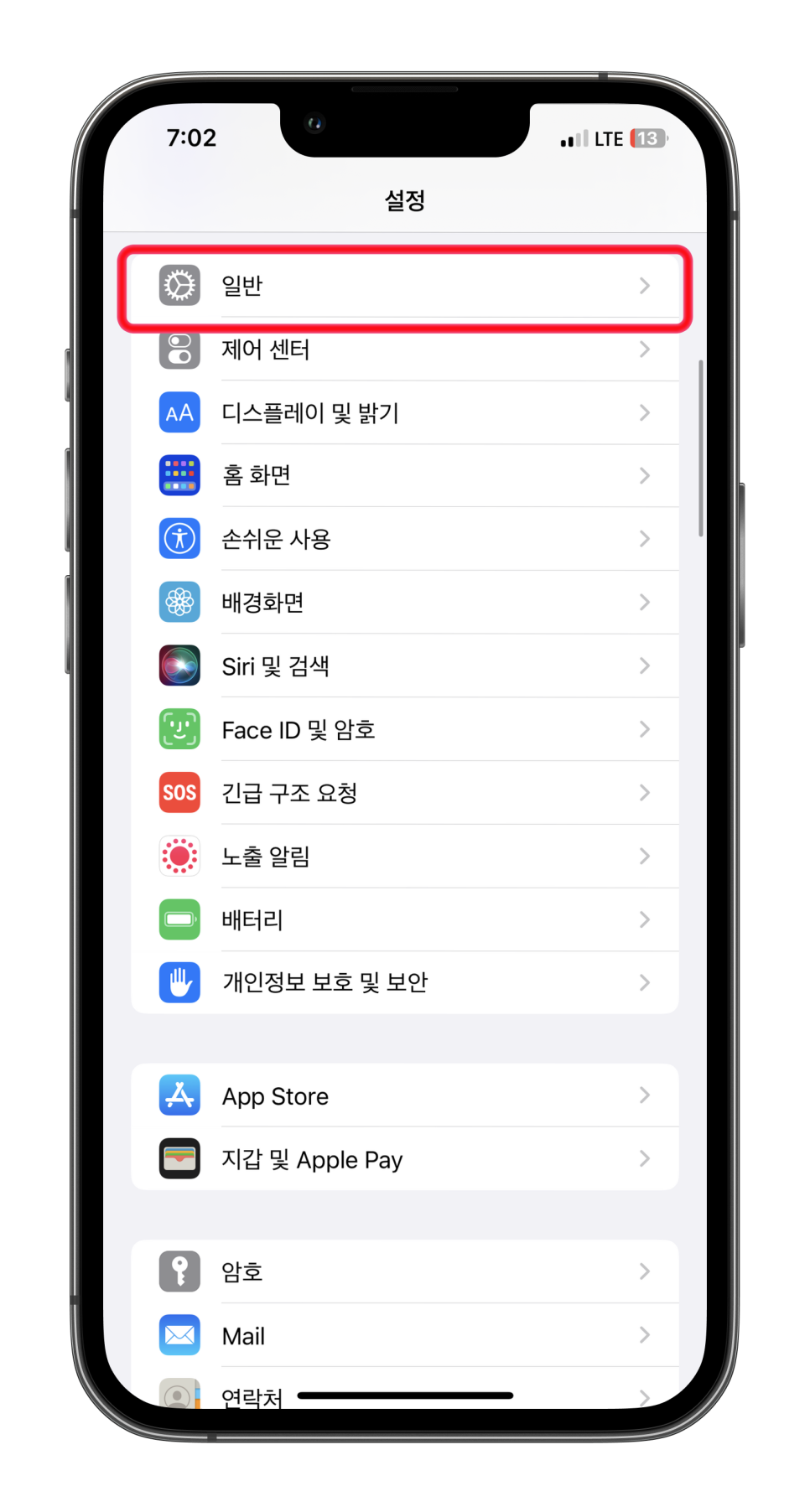
위에서 알려드린 모든 방법을 시도해 보았는데도 아이폰 셀룰러 오류를 해결하지 못하셨다면 최후의 수단인 "네트워크 설정 재설정"을 해주셔야 합니다.
우선 홈 화면에서 '설정'을 찾아 실행시켜주신 뒤 '일반'항목으로 들어가주세요.
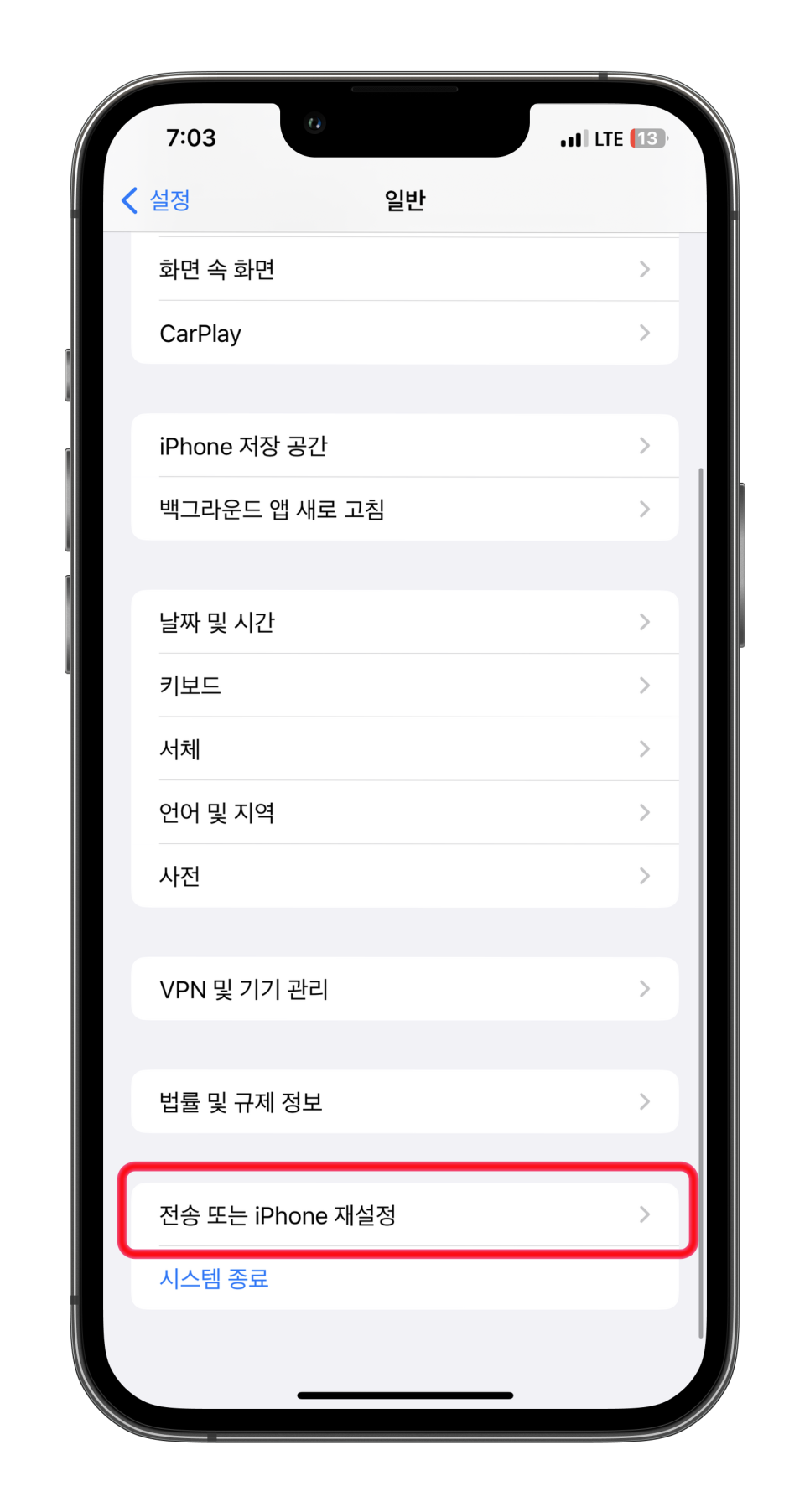
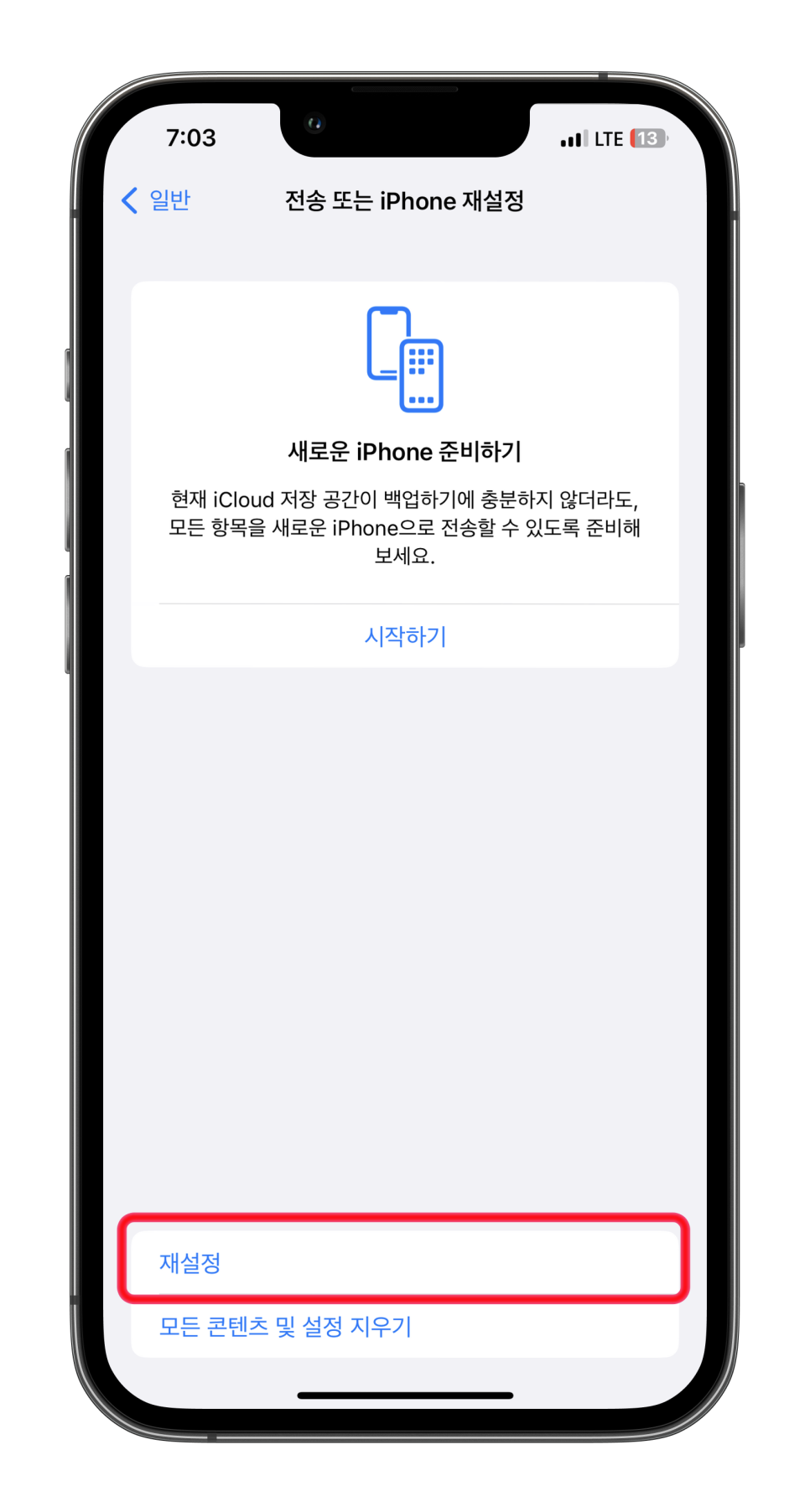
아래로 드래그를 쭉 하시면 "전송 또는 iPhone 재설정"이 보이실 텐데 눌러주세요. 그러면 아이폰 재설정을 할 수 있는 화면으로 넘어오게 됩니다.
아래에 '재설정'을 눌러주세요.
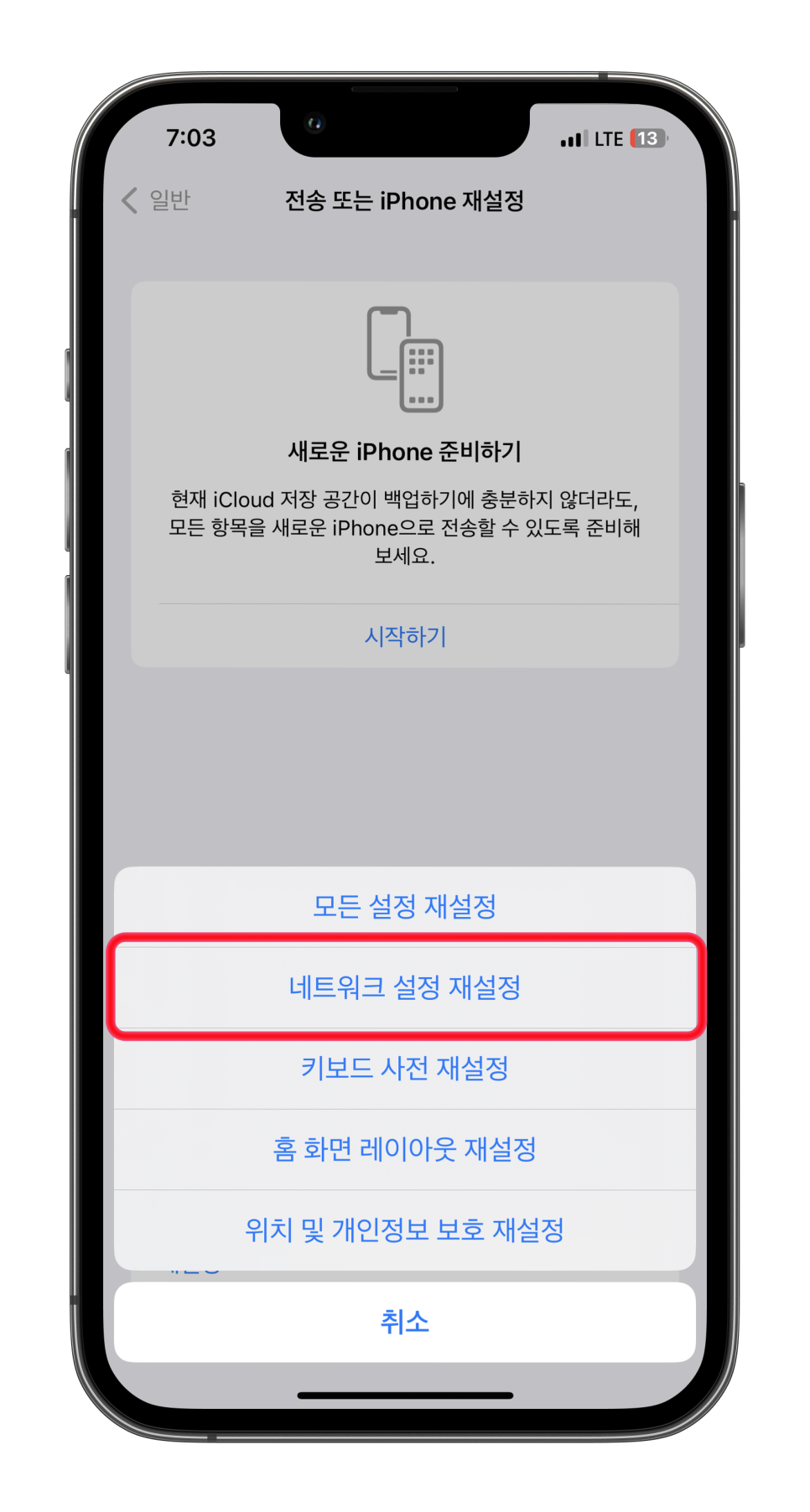
다양한 재설정 항목들이 나오게 되는데 아이폰 셀룰러 오류를 해결하려면 "네트워크 설정 재설정"항목을 선택해 주시면 됩니다.
사진이나 파일이 손상되지 않으니 걱정하지 않으셔도 됩니다. 그래도 걱정되시는 분들은 백업을 해두고 진행해 주시기 바랍니다.
어려우신 분들을 위해서 영상도 첨부했으니 참고해 주세요.
자! 오늘은 아이폰 셀룰러 오류 해결하는 꿀팁에 대해서 알아보았는데요.
아이폰 사용하시다가 갑자기 셀룰러가 안 터진다!! 인터넷이 안된다!! 하셔도 당황하지 마시고 알려드린 아이폰 셀룰러 오류 해결 방법을 하나씩 적용해 보면서 해결해 보세요.
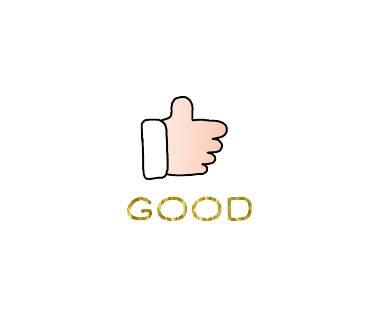
이상 시후의 IT 에세이였습니다.